Guía Que Vale la Pena Conservar: Transfiere Datos del iPhone Antiguo al iPhone 11/XS
Mar 13, 2025 • Filed to: Soluciones de Transferencia de Datos • Proven solutions
En este artículo, vamos a mostrarte 3 formas de transferir todo de un antiguo iPhone a un iPhone 11/XS/XR.
- Solución 1: Transferir los datos del antiguo iPhone al iPhone 11/XS/XR con un solo clic
- Solución 2: Transferir datos del antiguo iPhone al iPhone 11/XS/XR usando iCloud
- Solución 3: Transferir datos del antiguo iPhone al iPhone 11/XS/XR usando iTunes
- Comparación de las 3 soluciones
Solución 1: Transferir los datos del antiguo iPhone al iPhone 11/XS/XR con un solo clic
Mientras planeas hacer la transferencia al iPhone 11/XS/XR desde tu antiguo iPhone. Dr.Fone: Transferencia Móvil te ayudará a migrar todo al iPhone 11/XS/XR desde el antiguo iPhone. Podrás transferir desde contactos a música, fotos, textos, videos y más, Dr.Fone: Transferencia Móvil es una herramienta impresionante.

Dr. Fone: Transferencia Móvil
¡Solución de un clic para transferir datos del iPhone antiguo al iPhone 11/XS/XR!
- Soporta la transferencia de datos entre plataformas entre iOS, Android, Symbian y WinPhone.
- Más de 6.000 modelos de móviles de marcas populares son compatibles con este programa.
- Esta es una manera rápida y segura de transferir datos.
- No hay absolutamente ninguna pérdida de datos en este proceso.
-
Soporta iPhone 11/XS/XR/iPhoneX/8(Plus)/iPhone7(Plus)/iPhone6s(Plus), iPhone SE y la última versión de iOS ¡Por Completo!

Guía paso a paso para la transferencia de datos del iPhone 6 al iPhone 11/XS/XR:
Paso 1: Instala e inicia el programa en tu sistema y luego conecta ambos iPhones con cables de rayo.

Paso 2: En la interfaz de Dr. Fone, pulsa la pestaña "Cambiar" y selecciona el iPhone 6 es decir, tu antiguo iPhone como la fuente y el iPhone 11/XS/XR como el destino.
Nota: Si, por error, la selección sale mal. Simplemente, presiona "Intercambiar" para alterarla.

Paso 3: Ahora, selecciona todos los tipos de datos y haz clic en el botón "Iniciar Transferencia". Dale al programa un poco de tiempo para transferir los datos. Al final pulsa el botón "OK".
Nota: Al elegir la casilla "Borrar los datos antes de copiar" se borra todo del dispositivo de destino.

Solución 2: Transferir datos del antiguo iPhone al iPhone 11/XS/XR usando iCloud
si iCloud está activado, puede servir como un buen modo de transferencia de datos. en esta sección veremos cómo transferir datos del iPhone 5 o cualquier iPhone antiguo al iPhone 11/XS/XR.
- Agarra el iPhone 5 y pulsa "Ajustes" > "Nombre del perfil de Apple" > "iCloud". Ahora, pulsa en cada tipo de datos que desees copiar para activar el interruptor que está a su lado.
- Presiona "Copia de seguridad de iCloud" y activalo.
- Haz clic en "Realizar copia de seguridad ahora" y espera un rato para tener todo guardado en iCloud.
- En tu nuevo iPhone 11/XS/XR, enciende tu dispositivo y configúralo como lo haces normalmente. Ahora, cuando llegues a la pantalla "Aplicaciones y Datos", asegúrate de pulsar en "Restaurar desde la copia de seguridad de iCloud". Y luego presiona las mismas credenciales de iCloud para iniciar sesión.
- Por último, selecciona la copia de seguridad deseada de la lista disponible en tu pantalla. Ahora, puedes ver que todo lo de iCloud se está transfiriendo al iPhone 11/XS/XR.
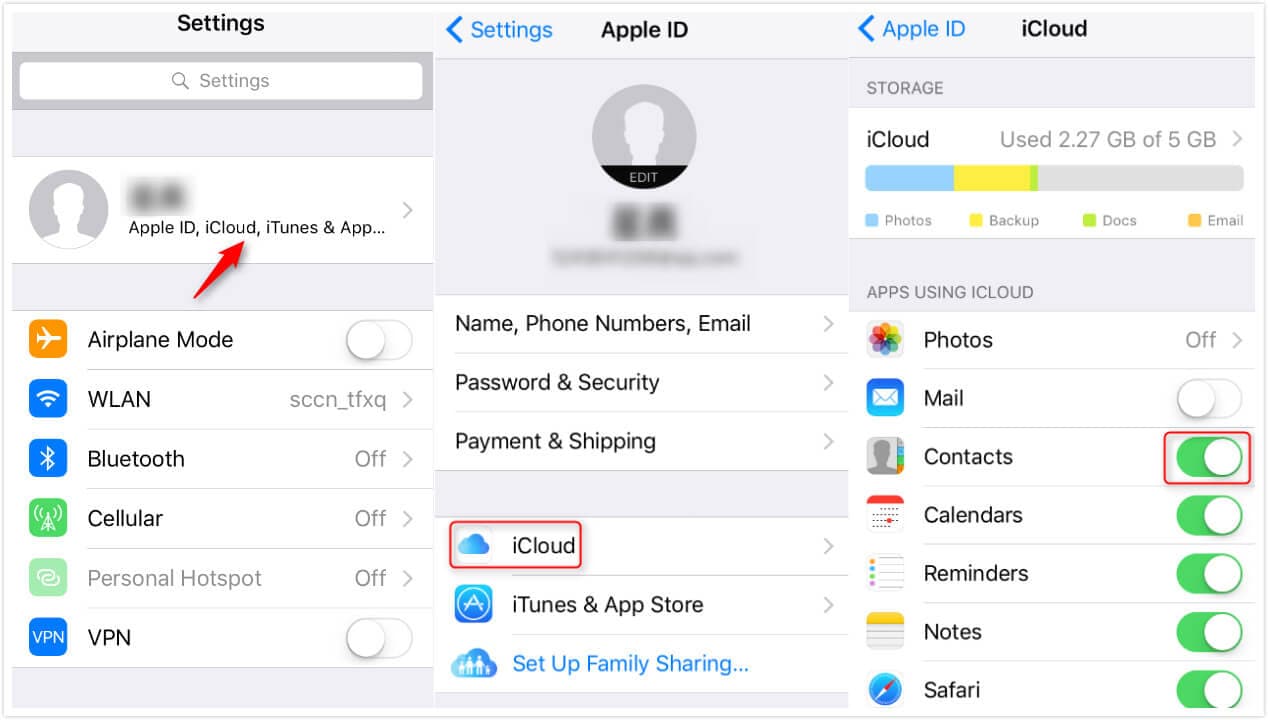
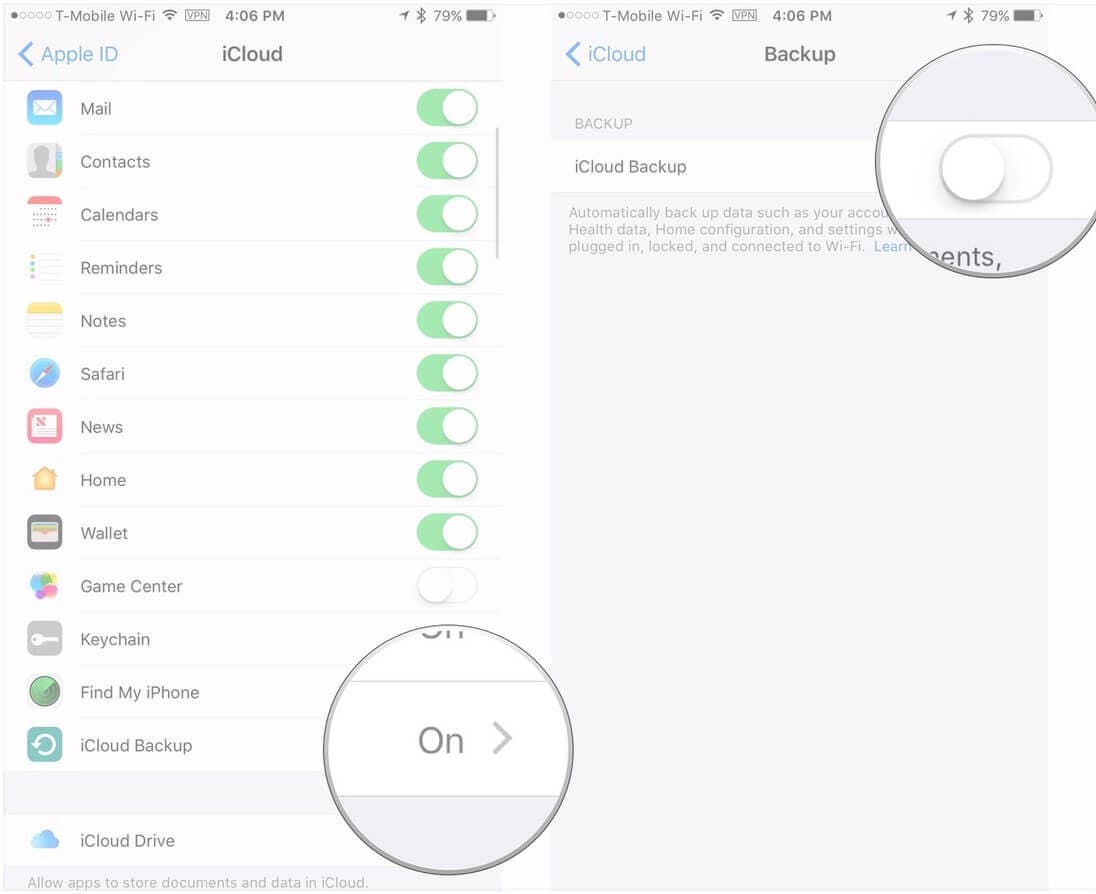
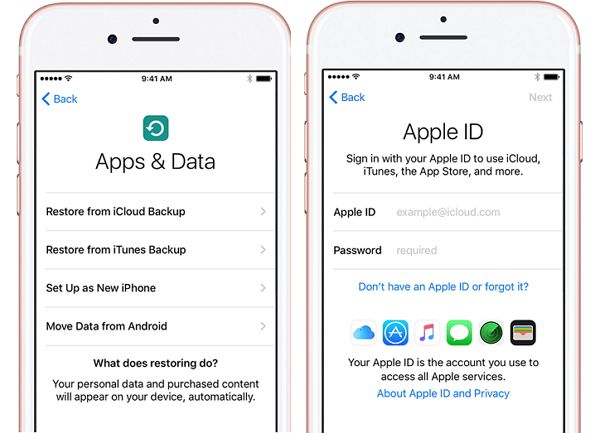
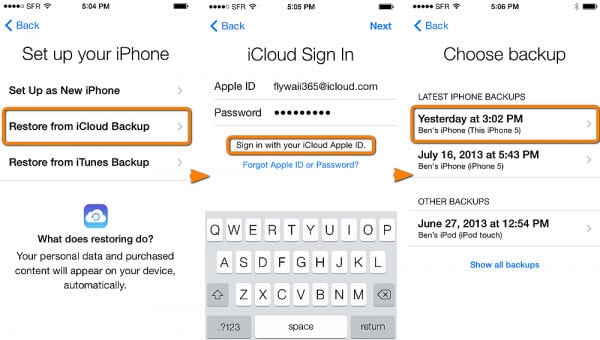
Solución 3: Transferir datos del antiguo iPhone al iPhone 11/XS/XR usando iTunes
iTunes crea una copia de seguridad local en una computadora de confianza para tu dispositivo iOS. En esta parte del artículo, veremos cómo transferir datos del iPhone 7 al iPhone 11/XS/XR usando iTunes. Primero hay que hacer una copia de seguridad para el antiguo iPhone y luego restaurar el nuevo iPhone 11/XS/XR con él.
Hacer una copia de seguridad del iPhone antiguo con iTunes.
- Inicia iTunes y conecta el antiguo (iPhone 7). Haz clic en tu dispositivo en iTunes, luego en "Resumen" y selecciona "Esta computadora". Haz clic en "Copia de seguridad" y espera un rato.
- Después de que la copia de seguridad esté terminada, navega en "Preferencias de iTunes" > "Dispositivos" para comprobar la copia de seguridad reciente.

Restaurar la copia de seguridad en el nuevo iPhone 11/XS/XR usando iTunes.
Una vez hecha la copia de seguridad, así es como se transfieren los datos del iPhone al iPhone 11/XS/XR usando iTunes:
- Después de encender tu nuevo iPhone 11/XS/XR, aparecerá la pantalla "Hola". Configura el dispositivo a través de las instrucciones en pantalla.
- Tan pronto como aparezca la pantalla "Aplicaciones y Datos", pulsa "Restaurar desde la copia de seguridad de iTunes" > "Siguiente".
- Ahora, inicia iTunes en la computadora que has creado como copia de seguridad para el antiguo iPhone. Conecta el iPhone 11/XS/XR a través de un cable de rayo.
- Pulsa tu iPhone en iTunes y presiona la pestaña "Resumen". Pulsa el botón "Restaurar copia de seguridad" y selecciona la copia de seguridad que acabas de crear.
- Llevará un tiempo restaurar tu iPhone 11/XS/XR. Asegúrate de que el WiFi esté activado en tu iPhone 11/XS/XR.


Comparación de las 3 soluciones:
Ahora, ya que hemos adquirido adecuadamente el conocimiento detallado de las 3 formas de transferir datos del iPhone al iPhone 11/XS/XR. Ahora vamos a analizarlos en una rápida comparación.
Para el método iCloud, es necesario tener una fuerte conexión a Internet, posiblemente de Wi-Fi para hacer copias de seguridad y luego restaurar los datos en el nuevo iPhone 11/XS/XR.
Desde entonces, iTunes e iCloud recuperan los datos de tus respectivos almacenamientos. No es posible restaurar tu dispositivo, en caso de que no hayas activado la sincronización antes de que algo vaya mal con el iPhone. Por lo tanto, corres un mayor riesgo de perder tus datos.
Por otro lado, Dr.Fone: Transferencia Móvil es una solución viable ya que es seguro y no causa ninguna pérdida de datos. No importa si tienes una copia de seguridad de iTunes/iCloud o no. Un solo clic es suficiente para que funcione. Los procesos de iCloud e iTunes se realizan en ambos dispositivos (copia de seguridad y luego restauración) por separado, pero Dr.Fone: Transferencia Móvil lo hace en un rápido movimiento.
Transferencia Telefónica
- 1 Transferir desde Android
- Transferir de Android a Android
- Transferir de Android a iPod
- Transferir de Android a iPad
- Transferir videos de Android a iPad
- Transferir de Samsung a LG
- Transferir de Samsung a iPhone
- Transferir de Samsung a Samsung
- Transferir de Samsung a otros
- Transferir de Sony a Samsung
- Transferir de ZTE a Android
- Transferir de LG a Android
- Transferir de Motorola a Samsung
- Interruptor Alternativo de Samsung
- Transferir de Motorola a iPhone
- Transferir de Huawei a iPhone
- 2. Transferir desde iOS















Paula Hernández
staff Editor
Comment(s)